Seguiremos los siguientes pasos y al final de esta guía habremos configurado nuestra cuenta de correo en Mac
1. Si es la primera vez que abres esta aplicación nos aparece esta ventana y le damos siguiente
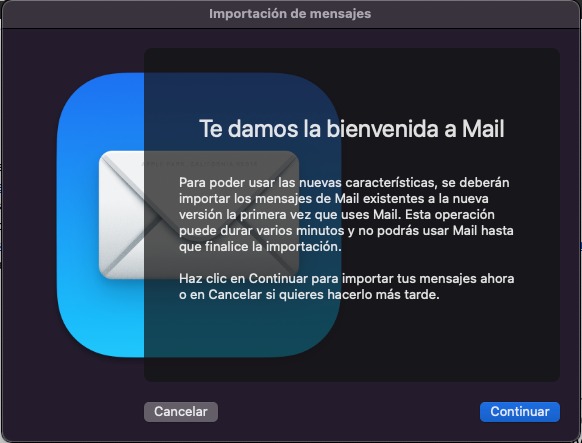
2. Si ya teníamos una cuenta configurada nos iremos a la barra de herramientas que se encuentra en la parte superior de la ventana, presionamos Mail, se despliega el menú y presionamos Agregar cuenta como se muestra en la imagen.
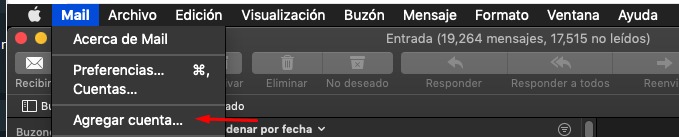
3. Se abre la siguiente ventana, seleccionamos la opción Otra cuenta de Mail y presionamos Continuar.
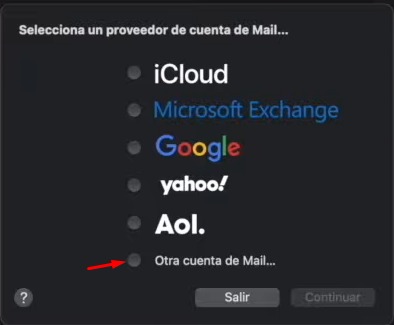
4. Agregamos nuestros datos de correo que nos proporcionó soporte.
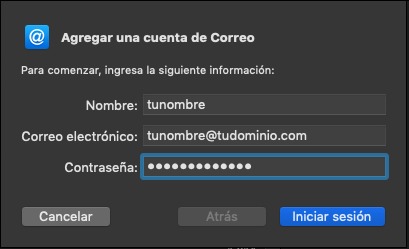
5. En la última ventana seleccionamos nuestro tipo de cuenta ya sea POP o IMAP e ingresamos nuestro Servidor de Correo entrante y saliente.
Después de esto presionamos Iniciar sesión.
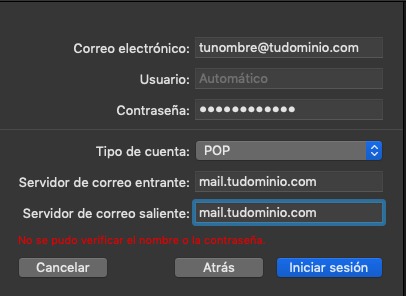
Con esto hemos finalizado la guía de Configuración de correo en Mail de Mac.

